联想小新 Air 15 2022 酷睿版笔记本安装win10系统教程
联想小新 Air 15 2022 酷睿版笔记本安装win10系统教程
来源:www.xinmaotao.net 时间:2023-01-04 08:15
联想小新 Air 15 2022 酷睿版笔记本是一款2022年上市的商务办公笔记本电脑,这款电脑采用了intel第十二代酷睿i5处理器以及发烧级核芯显卡,能够满足用户们日常办公使用需求,那么联想小新 Air 15 2022 酷睿版笔记本怎么使用新毛桃u盘启动盘安装win10系统呢?今天为大家介绍联想小新 Air 15 2022 酷睿版笔记本使用新毛桃u盘装win10系统的操作方法。

准备工作:
1、下载新毛桃u盘启动盘制作工具
2、下载win10系统镜像并存入u盘启动盘中
安装win10系统操作步骤:
1、首先我们把制作好的u盘启动盘插入电脑usb接口,重启电脑按开机启动快捷键设置开机u盘启动,进入了新毛桃主菜单之后选择【2】新毛桃win8pe按回车键进入,如图所示:

2、先用分区工具做好分区,然后在新毛桃pe装机工具当中选择win10镜像文件安装到c盘当中,点击确定,如图所示:

3、确定之后弹出程序执行还原操作提醒,将下面的复选框“完成后重启”勾选起来,点击确定。如图所示:
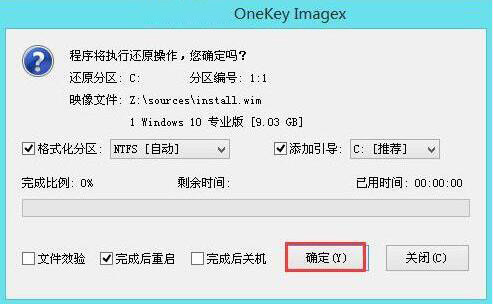
4、接下来是程序进行安装过程,等待安装完成之后再重启,并且进行win10系统设置的过程,根据步骤的提示去设置,如图所示:

5、设置完成之后win10系统就安装完成了,用户们就可以正常使用win10系统了。如图所示:

关于联想小新 Air 15 2022 酷睿版笔记本使用新毛桃u盘启动盘安装win10系统的操作方法就为用户们介绍到这里了, 如果用户们有需要,可以参考上述方法步骤进行安装哦,希望本篇教程对大家有所帮助,更多精彩教程请关注新毛桃官方网站。
责任编辑:新毛桃:http://www.xinmaotao.net
![]()
上一篇:荣耀MagicBook X 14 2022版笔记本重装win11系统教程
下一篇:联想小新 Air 14 Plus 2022 锐龙版笔记本重装win7系统教程
![]()
相关文章
华为HUAWEI MateBook D 15 20
联想小新 Pro 14 2022 标压
联想拯救者Y7000P 2022版笔
联想小新 Air 14 Plus 2022
ThinkBook 16+笔记本一键重
惠普暗影精灵8 Pro笔记本
Acer宏碁Acer 新暗影骑士
联想 小新Air 14 2020锐龙版
ThinkPad X1 Carbon 2022版笔记
荣耀MagicBook V 14 2022版笔














